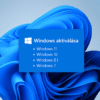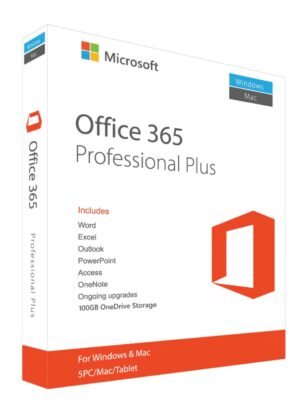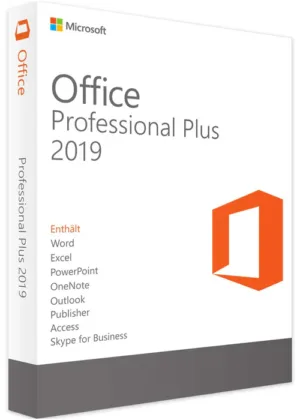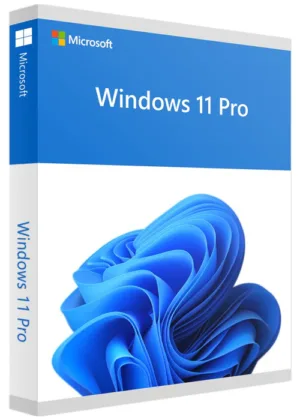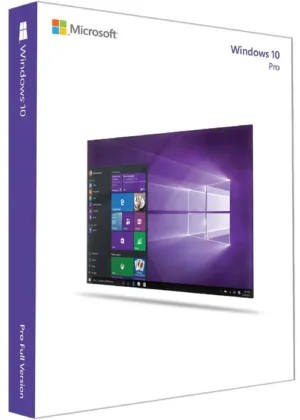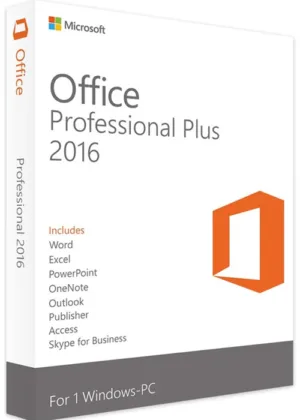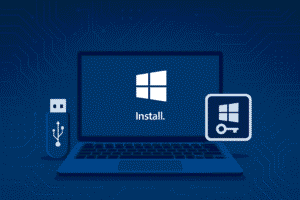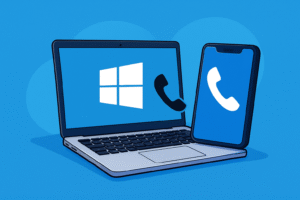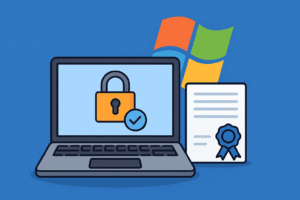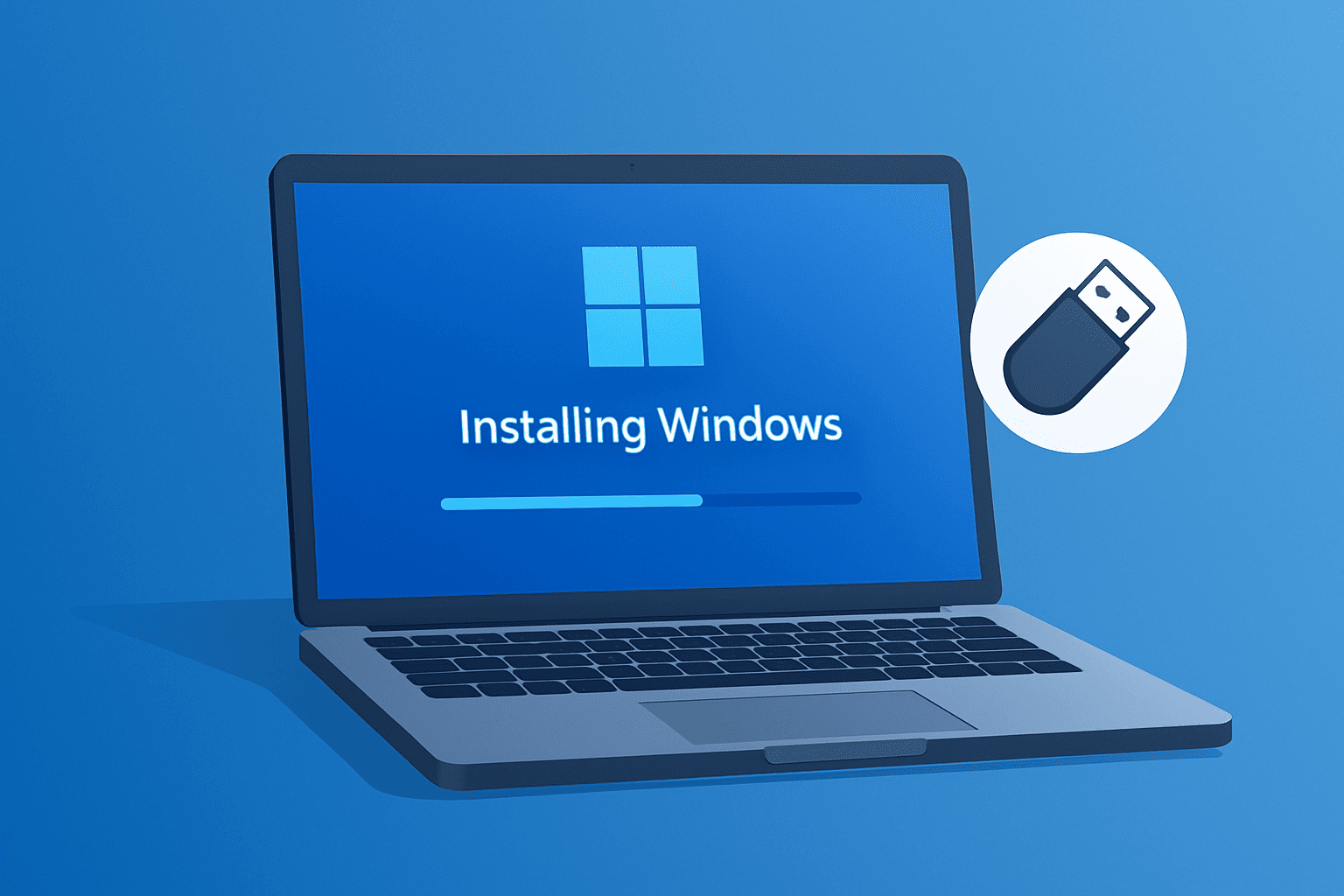
A Windows 11 a Microsoft legújabb operációs rendszere, amely modern megjelenést, új funkciókat és gördülékenyebb élményt kínál. Ha frissítenél korábbi verzióról, vagy tiszta telepítést szeretnél végezni, ez az útmutató segít abban, hogy a Windows 11 telepítése lépésről lépésre zökkenőmentes legyen.
Mire van szükség a Windows 11 telepítéséhez?
📋 Rendszerkövetelmények (minimum):
- 64 bites processzor, 1 GHz, legalább 2 maggal
- 4 GB RAM
- 64 GB tárhely
- UEFI, Secure Boot, TPM 2.0
- DirectX 12 kompatibilis grafikus kártya
- 720p kijelző
Tipp: Használhatod a Microsoft PC Health Check Tool nevű eszközét, hogy ellenőrizd, kompatibilis-e a géped.
Windows 11 telepítésének módjai
✅ 1. Frissítés Windows 10-ről
Ha Windows 10-et használsz, és a géped megfelel a követelményeknek, a Beállítások > Frissítés és biztonság > Windows Update menüpontban megjelenhet a frissítés lehetősége.
💾 2. Tiszta telepítés ISO-fájllal
🧰 Szükséges eszközök:
- Windows 11 ISO-fájl (letölthető a Microsoft oldaláról: Windows 11 letöltése)
- Legalább 8 GB-os pendrive
- Rufus vagy Media Creation Tool a telepítő elkészítéséhez
- Érvényes Windows 11 licenc vagy digitális jogosultság
A Windows 11 telepítése lépésről lépésre
1. Készítsd el a telepítő USB-t
- Nyisd meg a Rufus vagy a Media Creation Tool alkalmazást
- Válaszd ki a Windows 11 ISO-t
- Hozz létre bootolható USB-t (formázásra figyelj – minden adat törlődik róla!)
2. Bootolj az USB-ről
- Helyezd be az USB-t, és indítsd újra a gépet
- Lépj be a boot menübe (
F12,DEL,ESC,F2, géptípustól függően) - Válaszd ki a pendrive-ot
3. Telepítő indítása
- Válaszd ki a nyelvet, régiót, billentyűzetkiosztást
- Kattints: Tovább, majd Telepítés most
4. Termékkulcs megadása
- Add meg a Windows 11 licenckulcsot
(Nincs kulcs? Kattints: „Nincs termékkulcsom” – később is megadható)
Windows 11 termékkulcs vásárlása >
5. Verzió kiválasztása
- Válaszd ki a telepíteni kívánt kiadást (pl. Home, Pro)
- Fogadd el a licencfeltételeket
6. Telepítés típusa
- Válaszd az „Egyéni: csak Windows telepítése (haladó)” lehetőséget
7. Partíciókezelés
- Válaszd ki a célmeghajtót (formázás ajánlott, ha tiszta telepítést végzel!)
- Kattints: Tovább
8. A rendszer telepítése
- A Windows másolja a fájlokat, többször újraindul – ez normális
- Ez a szakasz kb. 15–30 percet vehet igénybe
9. Első indítás – beállítások
- Válaszd ki a régiót, nyelvet, billentyűzetkiosztást
- Hozz létre vagy jelentkezz be Microsoft-fiókkal
- Állítsd be az adatvédelmi beállításokat
- Válassz jelszót és PIN-kódot
Aktiválás és illesztőprogramok
✅ Aktiválás:
- Ha a géped korábban már Windows 11-gyel volt aktiválva, automatikusan aktiválódik
- Ha nem, add meg manuálisan a kulcsot a Beállítások > Rendszer > Aktiválás menüben
🔧 Illesztőprogramok:
- A legtöbb driver automatikusan települ, de érdemes ellenőrizni a gyártó oldalán is (pl. GPU, hálózat)
GYIK – gyakori kérdések
❓ Telepíthetem Windows 11-et nem támogatott gépre?
Technikailag igen, de hivatalosan nem ajánlott, és bizonyos frissítések nem garantáltak.
❓ Kell-e internet a telepítéshez?
Otthoni verziónál igen, mivel Microsoft-fiók szükséges. Pro verziónál választható a helyi fiók.
❓ Használhatok Windows 10 kulcsot?
Igen, sok esetben egy Windows 10 kulcs aktiválja a Windows 11-et is.
Összefoglalás
A Windows 11 telepítése nem nehéz, csak egy kis előkészületet és odafigyelést igényel. Ha megfelel a géped a rendszerkövetelményeknek, akár frissíthetsz, akár nulláról is telepítheted az új rendszert. Modern, gyors és egyre több gépen elérhető – ha ideje váltani, akkor most!
Egyéb rendszerek telepítéséről itt olvashatsz: A Windows rendszerek telepítése lépésről lépésre